Windows 11의 Microsoft Edge AI 업데이트에는 새로운 “Ask Copilot” 메뉴인 태그 기능이 추가되었습니다.
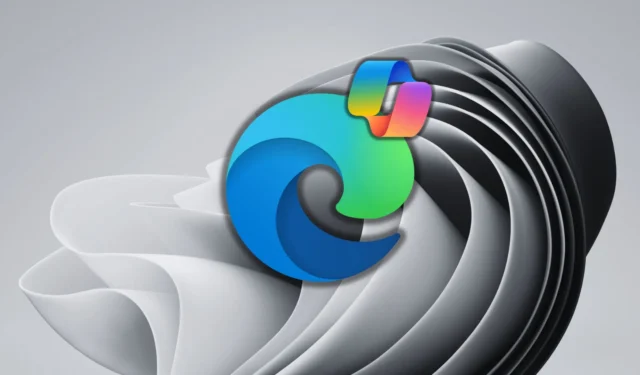
Windows 11(및 Windows 10)의 Microsoft Edge는 Copilot AI 통합을 두 가지 유용한 기능, 즉 태그 지정과 긴 PDF 또는 웹 앱에서 선택한 텍스트를 빠르게 확장, 설명 및 요약할 수 있는 새로운 “Ask Copilot” 메뉴로 업그레이드하고 있습니다. 태그 지정 기능이 모든 사람에게 출시되는 동안 새로운 Ask Copilot 메뉴는 Canary로 제한됩니다.
기본적으로 긴 PDF 또는 웹 페이지를 읽고 Microsoft Edge의 사이드바에서 Copilot을 열면 PDF/웹 페이지에 대해 Copilot에 질문할 수 있습니다. 그러나 Copilot이 브라우저에서 열린 웹 페이지나 PDF 대신 Bing에 색인된 웹 사이트의 답변을 환각적으로 표시할 수 있으므로 통합이 항상 완벽한 것은 아닙니다.
이는 Copilot이 웹을 크롤링하는 대신 문서를 읽고 해당 정보를 사용하여 질문에 대답할 것으로 예상할 때 특히 짜증스러울 수 있습니다. 테스트에서 Windows 최신 버전은 Microsoft가 “이 페이지”와 “관련 소스” 중에서 선택할 수 있는 새로운 “태깅” 기능을 조용히 출시한 것을 확인했습니다.
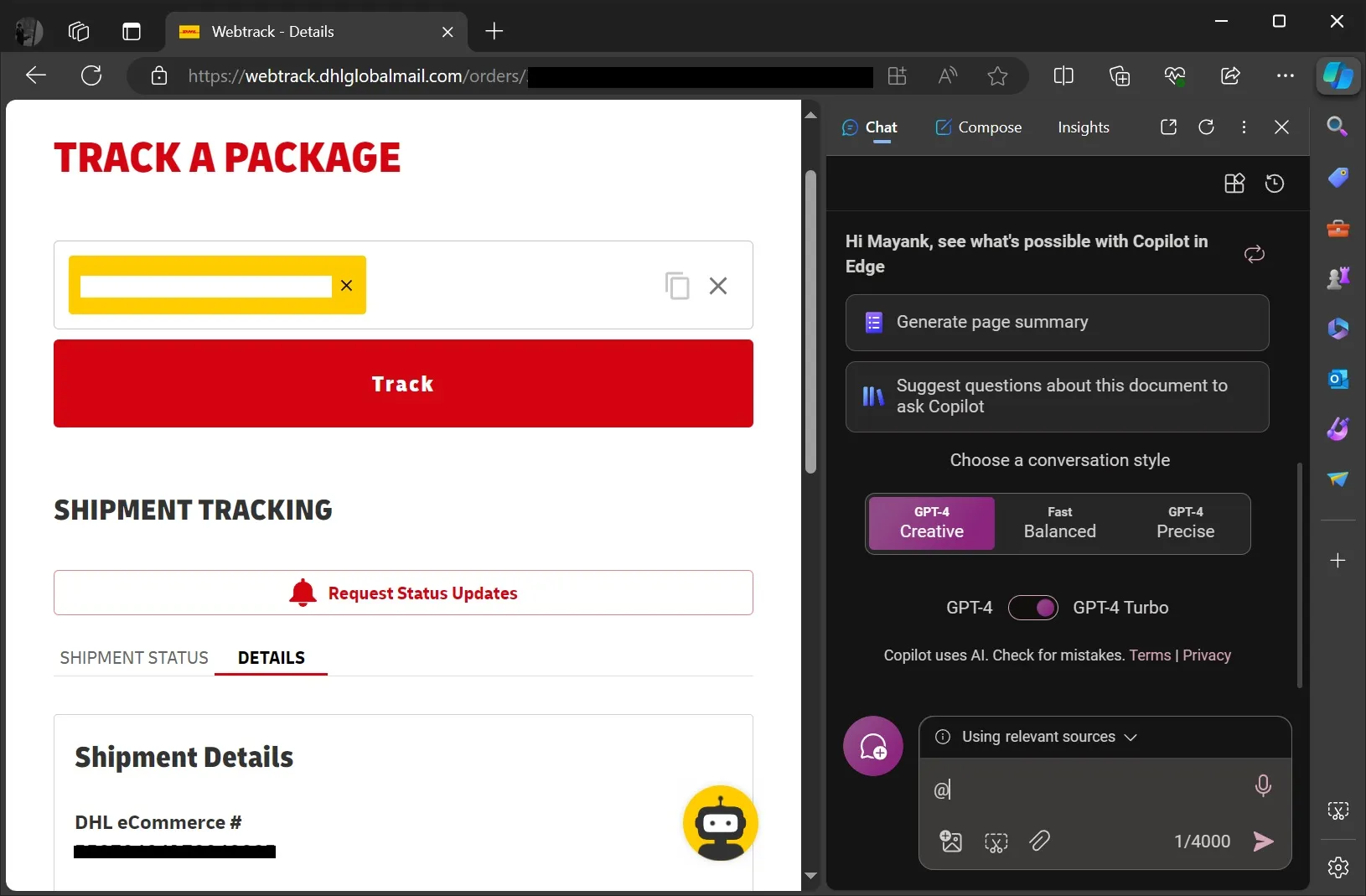
위와 아래 스크린샷에 표시된 것처럼 이제 새로운 “사용 답변” 메뉴에서 “이 페이지”와 “관련 소스” 중에서 선택할 수 있습니다. 이 메뉴는 @를 사용하여 실행될 수 있습니다. 이것이 제가 이 기능을 “태그 지정”이라고 부르는 이유입니다. 정식 명칭은 아닙니다.)
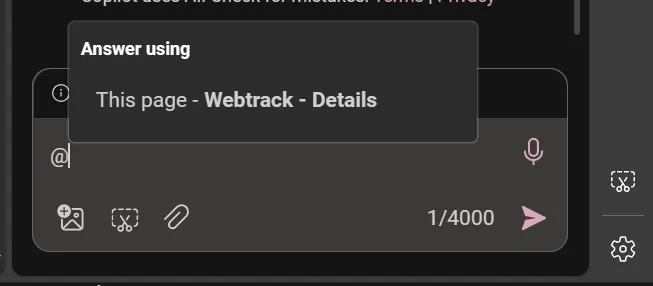
테스트에서는 Copilot에서 @를 사용하여 DHL 페이지에 태그를 지정하고 AI에 패키지가 언제 배송되었는지 또는 현재 위치가 어디인지 물었습니다.
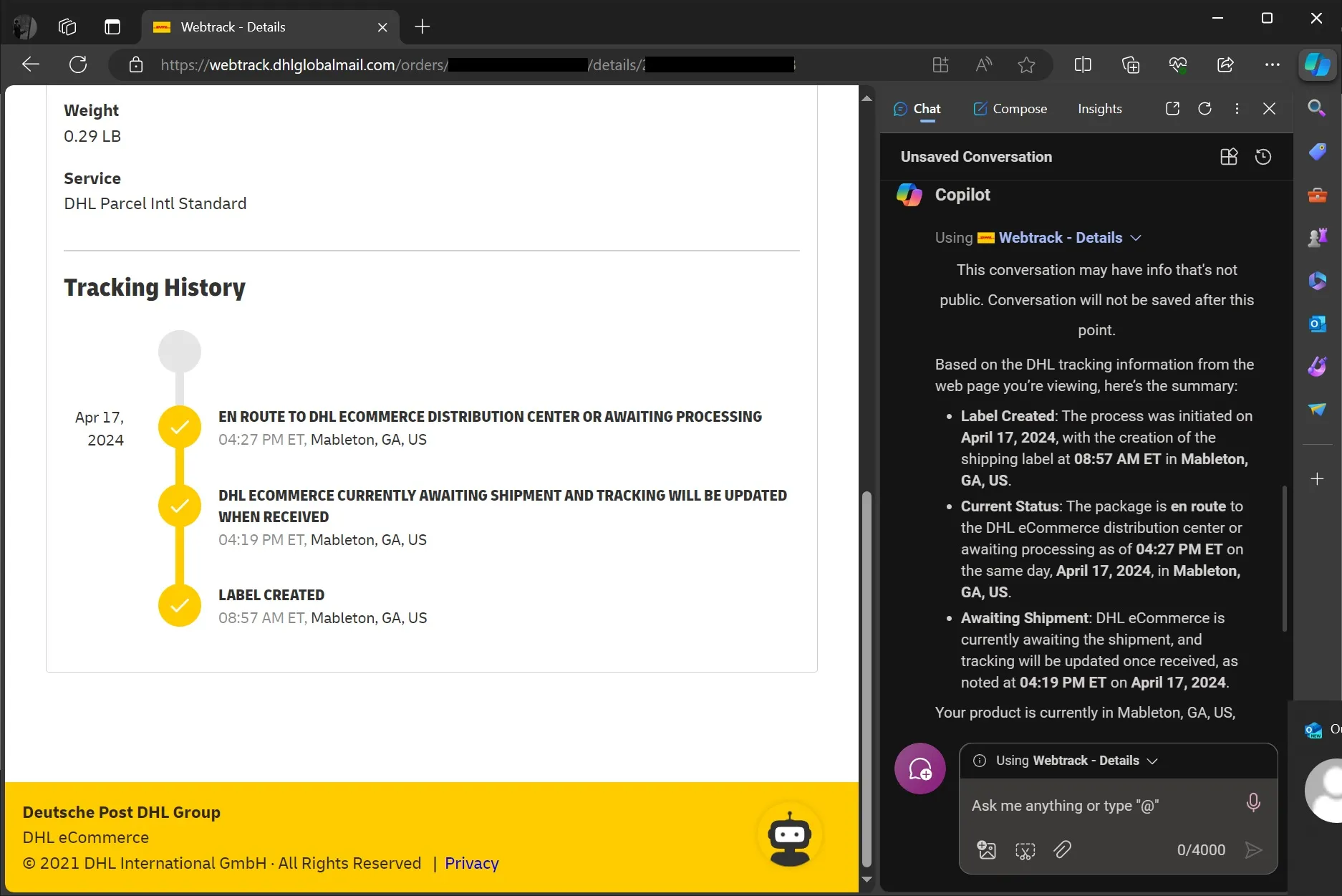
위 스크린샷에서 볼 수 있듯이 Microsoft Copilot은 DHL 웹페이지를 빠르게 분석하여 내 질문에 답변해 주었습니다. 이는 Copilot을 사용할 때 웹 페이지나 PDF와의 일반적인 상호 작용보다 약 30% 더 빨랐습니다.
Copilot은 웹페이지와 관련 소스 사이를 결정하는 데 시간을 낭비하지 않고 내가 태그한 웹페이지 콘텐츠를 계속 읽기 때문입니다.
꽤 깔끔하죠?
Microsoft Edge의 새로운 Copilot 메뉴
두 번째 새로운 기능은 새로운 Ask Copilot 메뉴입니다.
지금은 문서나 웹 페이지의 텍스트를 마우스 오른쪽 버튼으로 클릭하여 Copilot 사이드바로 보낼 수 있습니다. 이는 새로운 것이 아니며 한동안 Microsoft Edge의 알려진 기능이었지만 Microsoft는 이 기능을 다음 단계로 끌어올리고 있습니다.
오늘 일찍 출시되고 Windows 최신에서 발견된 Edge Canary 업데이트에서 Microsoft는 “Ask Copilot” 메뉴를 설명, 요약, 확장 및 채팅에서 무엇이든 물어보기라는 네 가지 옵션으로 업데이트했습니다.
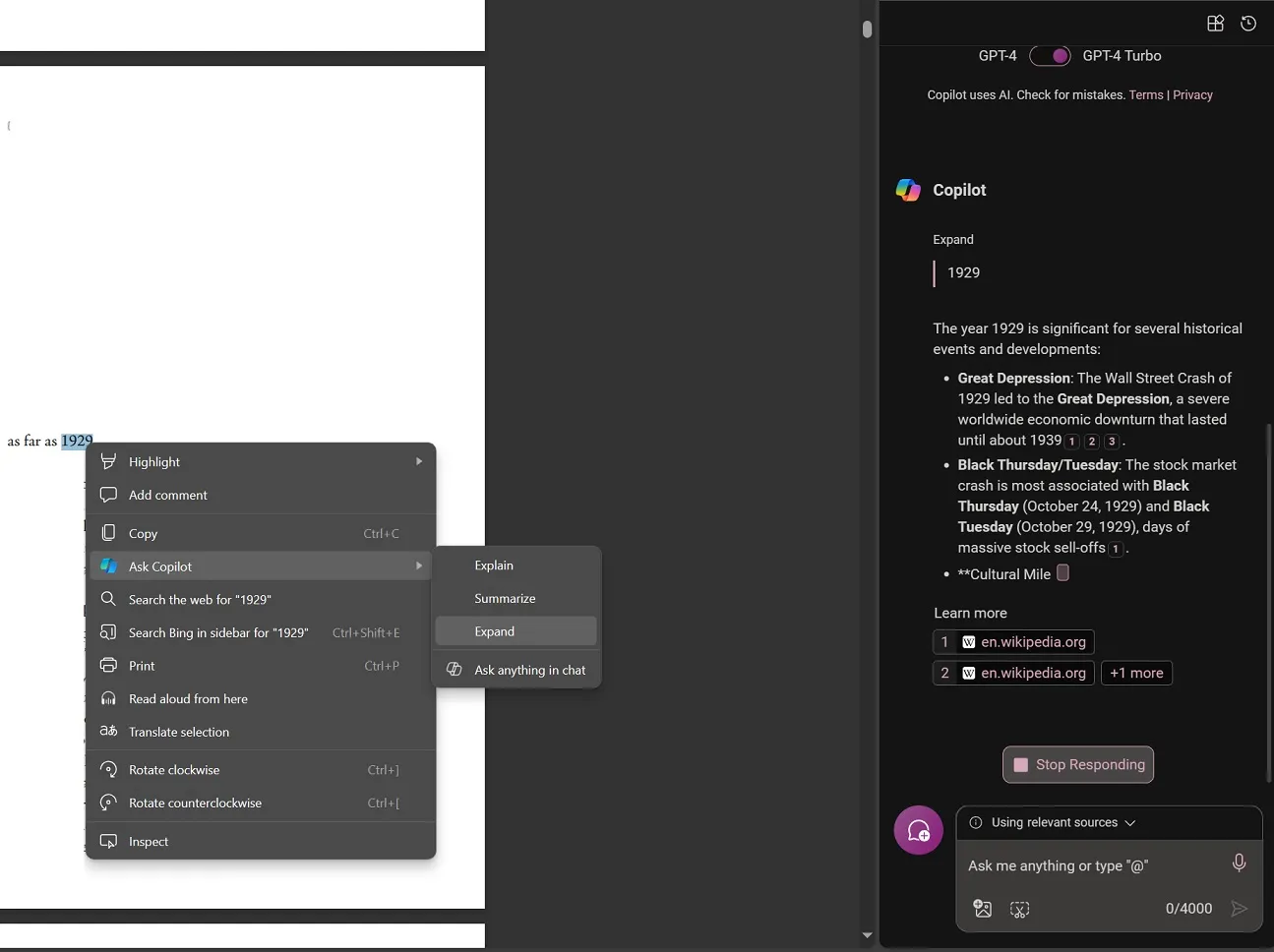
첫 번째 옵션인 “설명”은 AI에게 선택한 텍스트를 설명하도록 지시하는 프롬프트와 함께 Copilot 사이드바를 엽니다. “요약”은 선택한 문단을 짧은 글머리 기호로 신속하게 바꾸는 것을 목표로 하고, “확장”은 정의나 가능한 역사적 사실로 텍스트를 확장하는 것을 목표로 합니다.
마지막으로 “채팅에서 무엇이든 물어보세요” 옵션을 선택하면 텍스트 필드에 텍스트가 복사된 Copilot 사이드바가 열립니다. 기존 경험과 비슷합니다.
웹 페이지와 PDF를 포함하여 브라우저의 모든 곳에서 새로운 “Ask Copilot” 메뉴를 볼 수 있습니다.
Microsoft는 Windows용 Edge Canary에서 이를 테스트하고 있으며 앞으로 몇 주 안에 모든 사람에게 출시될 예정입니다.
위에서 언급한 기능 외에도 iOS의 Edge는 화면의 콘텐츠를 Copilot으로 빠르게 보낼 수 있는 새로운 “Circle to Copilot”을 실험하고 있습니다.


답글 남기기